- Док УСБВи-фи адаптери су изузетно практични, неће спречити кварове у вези.
- У наставку истражујемо неопходне кораке за враћање Ви-Фи везе када користите такав уређај.
- Пронађите још решења за грешке Ви-Фи везе на рачунару или лаптопу у Виндовс 10 чвориште.
- Читава збирка сличних корисних водича доступна је у Одељак за решавање проблема.

ИксИНСТАЛИРАЈТЕ КЛИКОМ НА ДАТОТЕКУ ЗА ПРЕУЗИМАЊЕ
Овај софтвер ће поправити уобичајене рачунарске грешке, заштитити вас од губитка датотека, злонамерног софтвера, квара хардвера и оптимизовати ваш рачунар за максималне перформансе. Решите проблеме са рачунаром и уклоните вирусе сада у 3 једноставна корака:
- Преузмите алатку за поправку рачунара Ресторо који долази са патентираним технологијама (доступан патент овде).
- Кликните Започни скенирање да бисте пронашли проблеме са Виндовс-ом који би могли да изазову проблеме са рачунаром.
- Кликните Поправи све да бисте решили проблеме који утичу на безбедност и перформансе вашег рачунара.
- Ресторо је преузео 0 читаоци овог месеца.
УСБ Ви-Фи адаптер је згодан мали гаџет који би требало да буде део вашег кућног прибора поред доброг рачунара или брзе интернет везе.
Ако ваш рачунар нема уграђену Ви-Фи везу, можете изабрати да користите а УСБ Ви-Фи адаптер како бисте били сигурни да ћете бити на мрежи и наставити да претражујете, стримујете Нетфлик или чак играте игрице.
УСБ Ви-Фи адаптери елиминишу потребу за покретањем каблова или инсталирањем интерног хардвера, плус можете их користити на више уређаја.
Ако покушавате да се повежете на мрежу, али ваш УСБ ВиФи адаптер не ради, ево неких решења која можете да користите.
Како могу да поправим да УСБ ВиФи адаптер не ради?
- Како могу да поправим да УСБ ВиФи адаптер не ради?
- 1. Вратите управљачки програм мрежног адаптера
- 2. Проверите своју Ви-Фи везу
- 3. Искључите режим рада у авиону
- 4. Поново покрените свој Ви-Фи рутер
- 5. Покрените алатку за решавање проблема са мрежом
- 6. Привремено искључите заштитни зид
- 7. Деинсталирајте драјвер мрежног адаптера и поново покрените
- 8. Користите мрежно ресетовање да бисте поново инсталирали мрежне уређаје
1. Вратите управљачки програм мрежног адаптера
- Десни клик Почетак.
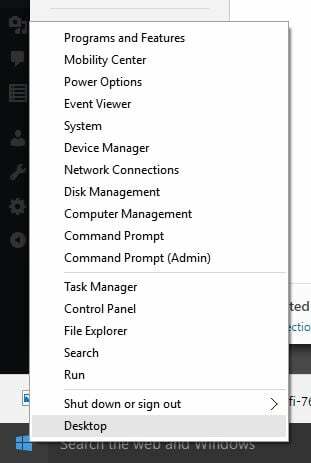
- Изаберите Менаџер уређаја.
- Изаберите Мрежни адаптери и кликните да бисте проширили листу, а затим изаберите име мрежног адаптера.
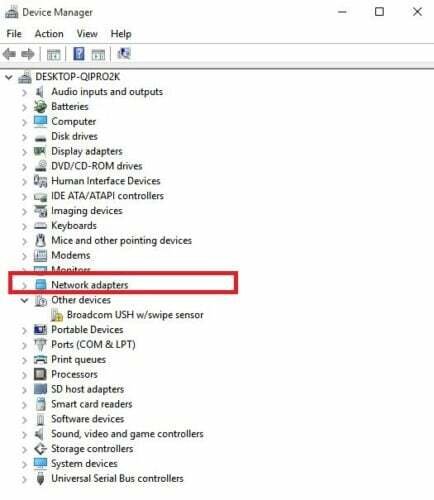
- Кликните десним тастером миша на мрежни адаптер, а затим изаберите Својства.
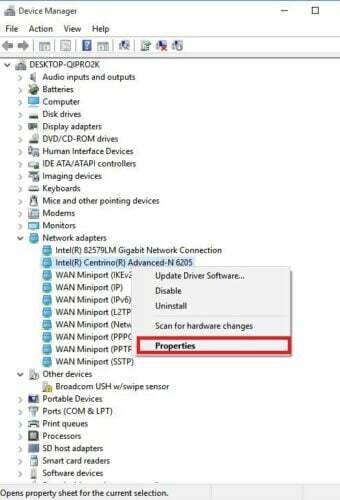
- У Својствима изаберите Возач таб
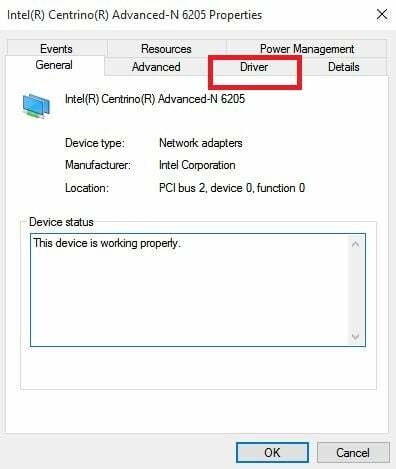
- Изаберите Ролл Бацк Дривер, а затим следите упутства
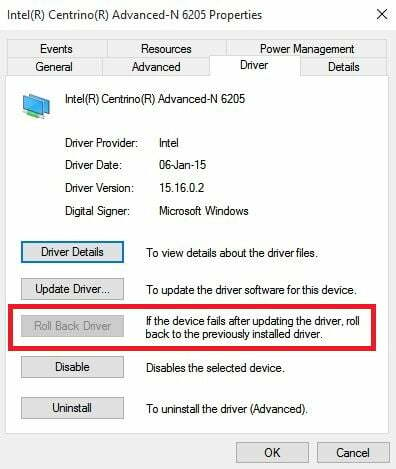
Ако је дугме недоступно, то значи да нема драјвера на који треба да се вратите.
Ако Виндовс не може да пронађе нови управљачки програм за ваш мрежни адаптер, посетите веб локацију произвођача рачунара да бисте преузели најновији управљачки програм мрежног адаптера.
1.1 Аутоматско ажурирање драјвера
Препоручујемо вам да овај процес обавите аутоматски користећи ДриверФик оруђе.
Наменски софтвер као што је овај обезбеђује да преузмете прави драјвер за свој рачунар; осим тога, он такође даје најбоље препоруке у том смислу, тако да нећете морати да губите време претражујући Интернет.
Стога, ако је јако потребно да исправно и без икаквих потешкоћа ажурирате мрежни драјвер, самоуверено наставите са специјализованим софтвером као што је ДриверФик
2. Проверите своју Ви-Фи везу
- Кликните Почетак и изаберите Подешавања.
- Иди на Мрежа и Интернет.
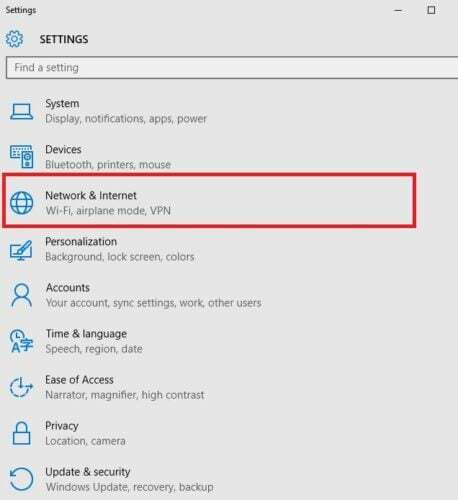
- Изаберите Ви-Фи да бисте проверили доступне мреже.
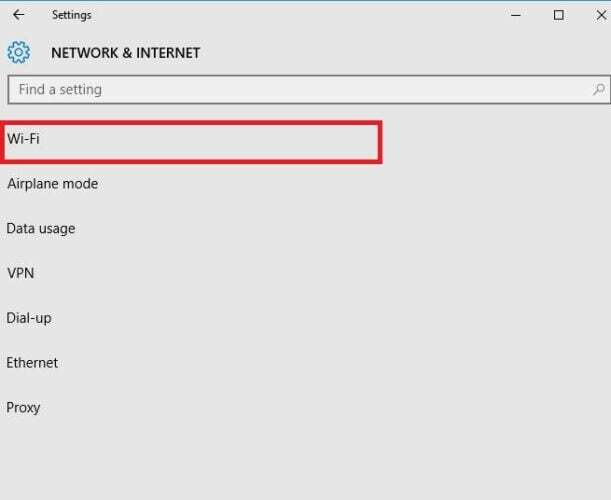
- Ако се мрежа коју очекујете да видите појави на листи, изаберите је.
- Кликните Повежите се.
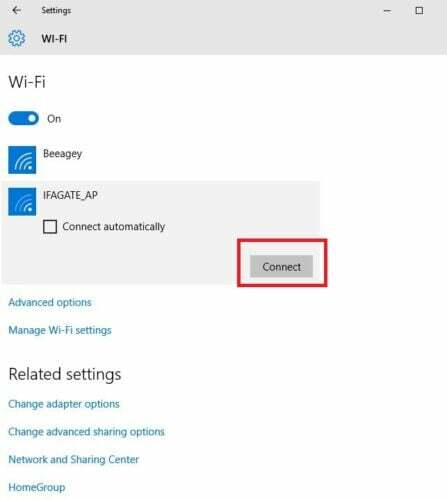
3. Искључите режим рада у авиону
- Уверите се да је Ви-Фи укључен. Затим, отвори Мрежа и Интернет подешавања, као што је приказано изнад.
- Изаберите Режим рада у авиону
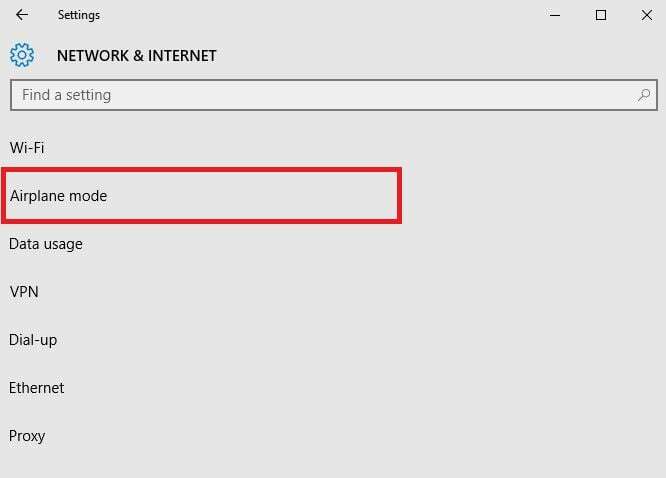
- Окрените га ВАН ако је укључен
4. Поново покрените свој Ви-Фи рутер
Ако претходна решења нису функционисала и ваш УСБ ВиФи адаптер не ради, а ви сте покушали да се приближите рутеру или приступној тачки, такође можете поново да покренете свој Ви-Фи рутер.
Ово помаже у стварању нове везе са вашим ИСП-ом, али ће привремено прекинути везу са свима на вашој мрежи. Ипак, то би требало да буде једно од последњих решења за покушај. Ево шта треба да урадите:
- Искључите кабл за напајање рутера из утичнице и сачекајте најмање 30 секунди
- Поново прикључите рутер на извор напајања.
- Сачекајте неколико минута да се рутер у потпуности укључи (ово можете проверити гледајући статусна светла на два уређаја).
- Покушајте поново да повежете рачунар.
- Поправка: ВиФи адаптер не ради у Виндовс 10 и Виндовс 11
- Виндовс резервна копија није успела са кодом грешке 0к8078011е [поправка]
- Портцлс.сис БСОД: 3 начина да га брзо поправите
- Шта је грешка 0к80070006 и како је поправити на 7 начина
5. Покрените алатку за решавање проблема са мрежом
- Кликните десним тастером миша на Почетак.
- Изаберите Контролна табла.
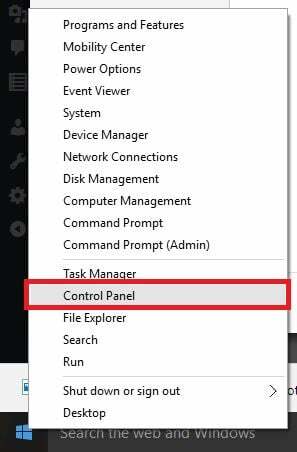
- Изаберите Мрежа и Интернет
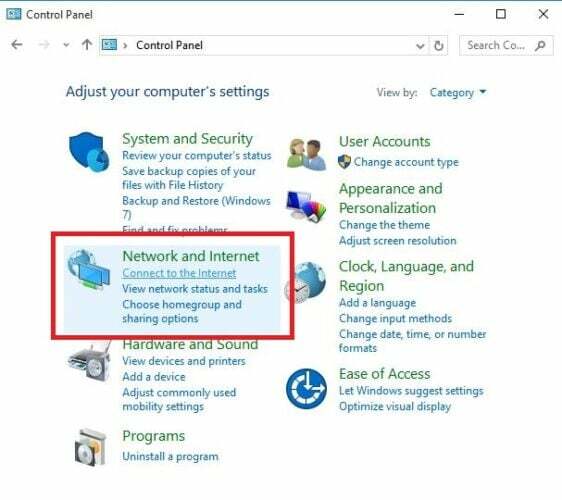
- Изаберите Центар за мрежу и дељење.
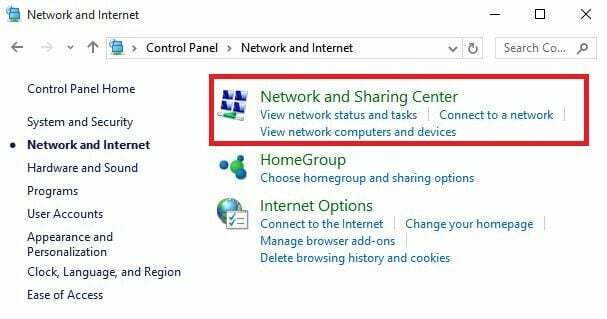
- Идите у поље за претрагу и укуцајте Идентификујте и поправите проблеме са мрежом.
- Изаберите Идентификујте и поправите проблеме са мрежом да га покренете пажљиво пратећи упутства
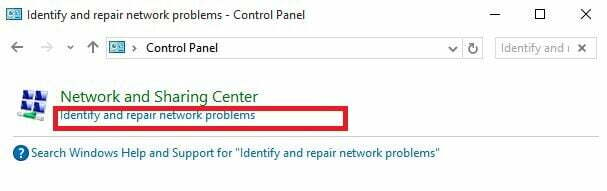
6. Привремено искључите заштитни зид
Понекад вас заштитни зид или антивирусни и анти-малвер софтвер могу спречити да се повежете на Интернет.
Можете га привремено искључити и покушати поново да се повежете. Проверите документацију софтвера за кораке како да то урадите, иако би кораци требало да буду прилично интуитивни.
Стручни савет:
СПОНЗОРИСАНИ
Неке проблеме са рачунаром је тешко решити, посебно када су у питању оштећена спремишта или Виндовс датотеке које недостају. Ако имате проблема да поправите грешку, ваш систем је можда делимично покварен.
Препоручујемо да инсталирате Ресторо, алат који ће скенирати вашу машину и идентификовати у чему је грешка.
Кликните овде да преузмете и почнете да поправљате.
Међутим, препоручује се да поново укључите заштитни зид што је пре могуће. У супротном, ваш рачунар остаје рањив на хакере и претње малвера.
7. Деинсталирајте драјвер мрежног адаптера и поново покрените
- Пре него што наставите, уверите се да имате резервну копију мрежних дискова сачувану на спољном извору.
- Десни клик Почетак и изаберитеМенаџер уређаја.
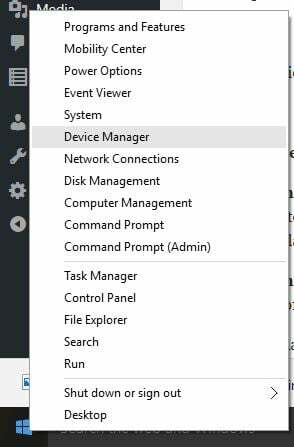
- Изаберите Мрежни адаптери и кликните да бисте проширили листу, а затим изаберите име мрежног адаптера.
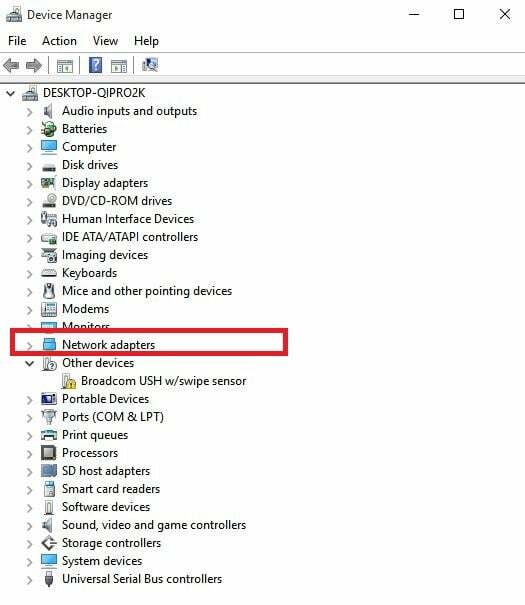
- Кликните десним тастером миша на мрежни адаптер, а затим изаберите Деинсталирај
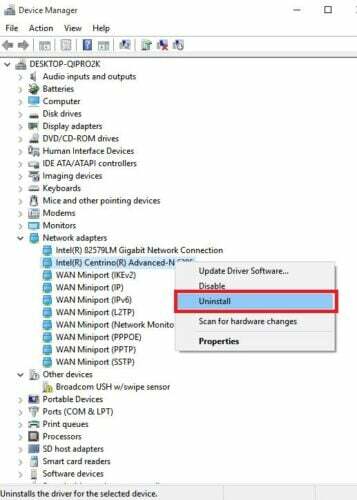
- Изаберите Избришите софтвер драјвера за овај уређај поље за потврду
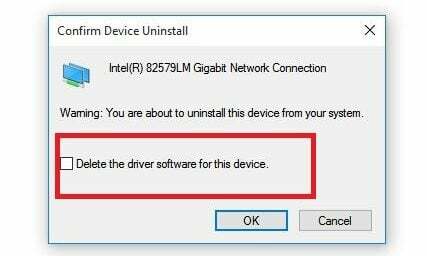
- Кликните Деинсталирај
- Поново покрените рачунар
Виндовс ће аутоматски инсталирати најновији управљачки програм. Ако Виндовс аутоматски не инсталира управљачки програм, покушајте да инсталирате драјвер резервне копије који сте сачували пре деинсталирања.
Алтернативно, можете користити методу препоручену у првом кораку да бисте за ово користили наменски софтвер.
Ово решење можете применити и ако је ваша мрежна веза престала да ради након недавног ажурирања.
8. Користите мрежно ресетовање да бисте поново инсталирали мрежне уређаје
Ово би требало да буде последњи корак који покушате ако друга решења не помогну када се ваш УСБ Ви-Фи адаптер не повезује на Интернет.
Такође може помоћи у решавању проблема са везом које бисте могли имати после надоградњу са претходне верзије оперативног система Виндовс на Виндовс 10, као и да решите проблеме где можете да се повежете на Интернет, али не и на дељене мрежне дискове.
Уклања све мрежне адаптере које сте инсталирали и подешавања за њих.
Када се рачунар поново покрене, мрежни адаптери се поново инсталирају, са подразумеваним подешавањима.
Белешка: Да бисте користили мрежно ресетовање, морате покренути Виндовс 10 верзија 1607 или новија.
- Кликните Почетак и изаберите Подешавања.
- Изаберите Мрежа и Интернет.
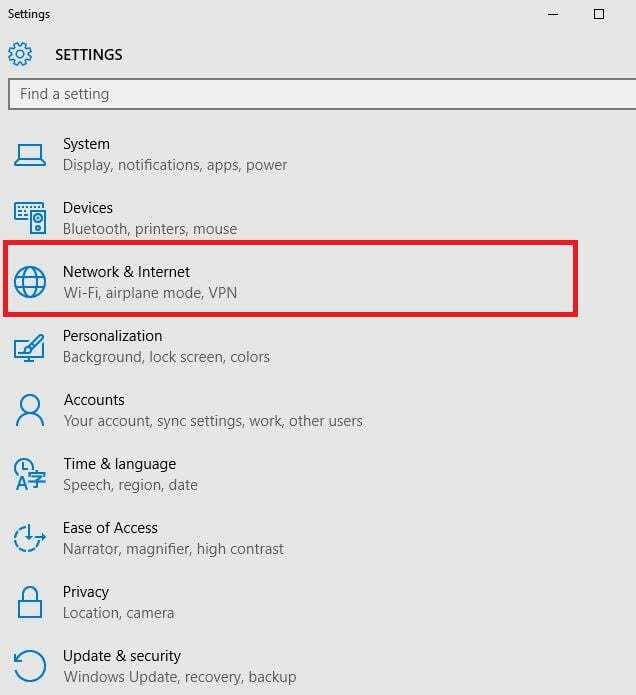
- Изаберите статус, онда Ресетовање мреже.
- Изаберите Ресетујте сада.
- Кликните да за потврду.
- Сачекајте да се рачунар поново покрене и видите да ли то решава проблем.
Након коришћења мрежног ресетовања, можда ћете морати да поново инсталирате и подесите други софтвер за умрежавање који можда користите, као што је нпр ВПН клијент софтвер или виртуелни прекидачи са Хипер-В.
Белешка: Ресетовање мреже може да постави сваку од ваших познатих мрежних веза на профил јавне мреже где је ваша рачунар није видљив другим рачунарима и уређајима на мрежи, што може помоћи да ваш рачунар буде бољи сигуран.
Ако је ваш рачунар део матичне групе или се користи за дељење датотека или штампача, потребно је да га поново учините видљивим тако што ћете га поставити да користи приватни мрежни профил.
Ево како да поново учините свој рачунар видљивим:
- Иди на Мрежа и Интернет као што је приказано раније.
- Изаберите Ви-фи .
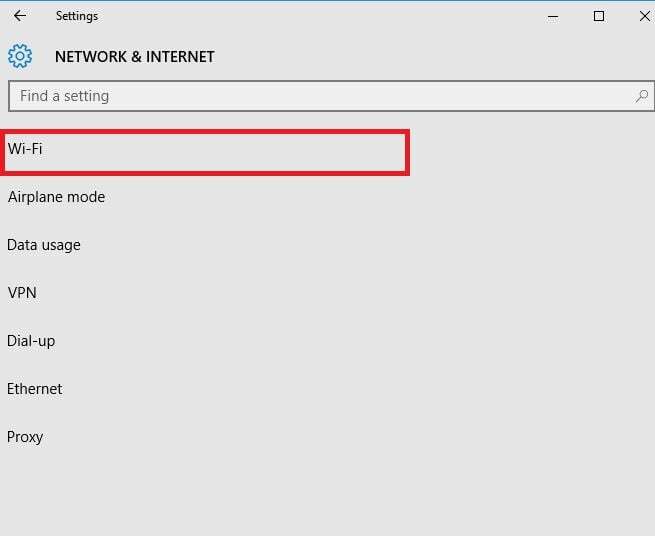
- На Ви-фи екран, изаберите Управљајте познатим мрежама
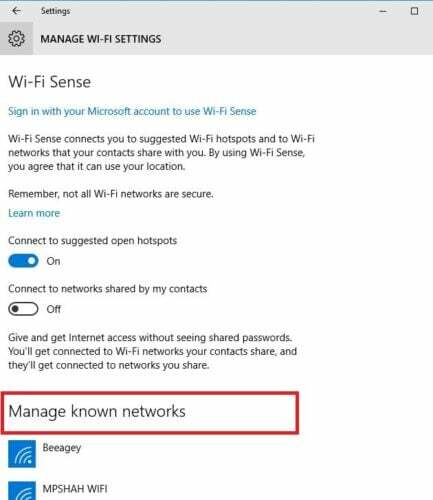
- Изаберите мрежну везу коју желите да промените.
- Кликните Својства.
- Испод Мрежни профил, изаберите Приватни.
Да ли је неко од ових решења решило проблем да УСБ ВиФи адаптер не ради? Обавестите нас остављањем коментара у одељку испод.
![Најбољи Ви-Фи адаптери компатибилни са Линуком [УСБ Вирелесс]](/f/a9966d31c5d437483a4f82a9032ad26b.jpg?width=300&height=460)

